Cómo reproducir Apple Music en Tesla para elevar la experiencia musical
La tecnología de vanguardia de Tesla se extiende más allá de su sistema de propulsión eléctrica para ofrecer una experiencia de entretenimiento perfecta tanto para los conductores como para los pasajeros. Sin embargo, la integración de servicios de música de terceros como Apple Music en vehículos Tesla puede requerir algunos conocimientos técnicos. En esta guía completa, exploraremos varios métodos para reproducir Apple Music en su Tesla, ya sea a través de Bluetooth, Android Auto/Apple CarPlay o mediante una conexión USB. Desde agregar la aplicación Apple Music a su Tesla hasta optimizar su configuración de audio, esta guía le asegurará aprovechar al máximo las capacidades musicales de su Tesla.
Parte 1: ¿Cómo agregar la aplicación Apple Music a Tesla?
Tesla ha integrado a la perfección la aplicación Apple Music junto con su propio reproductor de música, lo que le permite acceder a Apple Music sin salir de su configuración de Tesla. A continuación, le indicamos cómo conectar su cuenta de Apple Music con su Tesla:
-
1. Asegúrese de que su Tesla esté conectado a Internet y actualizado para acceder a la integración de Apple Music.
-
2. Vaya a la sección “Medios” del sistema de infoentretenimiento de su Tesla.
-
3. Seleccione Apple Music en el menú Medios y escanee el código QR que aparece en la pantalla de su Tesla usando la cámara de su iPhone.

-
4. Inicie sesión con su ID de Apple y contraseña, y la aplicación Apple Music aparecerá en la pantalla táctil de su Tesla, lista para la exploración.

Limitaciones y posibles problemas:
- No hay soporte para los formatos sin pérdida y Dolby Atmos.
- Bloqueo predeterminado de contenido explícito (abordado en versiones posteriores).
- Incapacidad para descargar canciones al vehículo.
- Saltos aleatorios en modo aleatorio.
- Necesita volver a seleccionar Apple Music como fuente de medios al volver a ingresar.
- Se requiere cierre de sesión e inicio de sesión para cambiar la fuente de medios.
- Reproducción limitada de canciones en modo Shuffle hasta la primera página.
Parte 2: Cómo reproducir Apple Music en Tesla a través de Bluetooth
Dadas las limitaciones actuales de la integración de Apple Music en Tesla, volver a la conectividad Bluetooth puede ser una opción preferida para algunos usuarios. Reproducir Apple Music en su Tesla a través de Bluetooth ofrece una solución inalámbrica conveniente. Así es como:
-
1. Habilite Bluetooth tanto en su Tesla como en su teléfono inteligente.
-
2. En la pantalla táctil de su Tesla, seleccione la opción Bluetooth y busque los dispositivos disponibles.

-
3. Seleccione su teléfono inteligente de la lista de dispositivos disponibles y siga las indicaciones en pantalla para completar el proceso de emparejamiento
.
-
4. Una vez emparejado, abra la aplicación Apple Music en su teléfono inteligente y comience a tocar sus canciones favoritas. El audio se transmite de forma inalámbrica al sistema de audio de su Tesla
Limitaciones y posibles problemas:
- Posible pérdida de calidad de audio en comparación con la integración directa.
- Dependencia de la conexión de datos del teléfono para la transmisión.
- Posibles interrupciones debido a notificaciones telefónicas o llamadas.
- Opciones limitadas de control y navegación en comparación con la integración nativa.
- Incompatibilidad con los comandos de voz de Tesla para el control de música.
- Necesita asegurarse de que la conectividad Bluetooth sea estable para una reproducción ininterrumpida.
- Falta de soporte para funciones avanzadas como audio sin pérdida o Dolby Atmos.
Parte 3: Cómo reproducir Apple Music en Tesla con Android Auto/Apple CarPlay
Gracias a una solución alternativa desarrollada por Michał Gapiński, los propietarios de Tesla pueden utilizar Apple CarPlay o Android Auto en sus coches. Sin embargo, este método requiere alguna configuración técnica y puede no ser adecuado para todos. A continuación, le indicamos cómo configurarlo:
- 1. Utilice un cable USB para conectar su teléfono inteligente al puerto USB de su Tesla.
- 2. En la pantalla táctil de su Tesla, seleccione la opción Android Auto o Apple CarPlay
- 3. Una vez conectado, abra la aplicación Apple Music en su teléfono inteligente y aparecerá en la interfaz de pantalla táctil de su Tesla.
- 4. Utilice la pantalla táctil o los comandos de voz para navegar por su biblioteca de Apple Music y reproducir las pistas que desee.
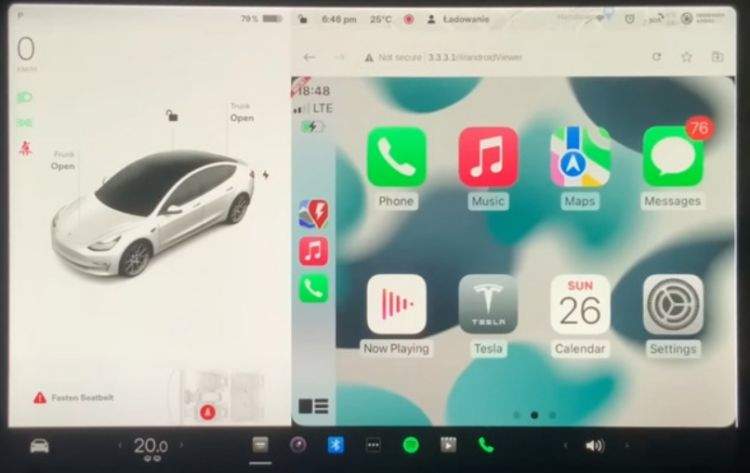
Las limitaciones y problemas de reproducir Apple Music en Tesla con Android Auto/Apple CarPlay incluyen:
Limitaciones y posibles problemas:
- Dependencia de software de terceros y soluciones alternativas.
- Complejidad técnica e inestabilidad potencial.
- Posibles problemas de compatibilidad con el hardware y software de Tesla.
- Necesidad de pasos adicionales de configuración y mantenimiento.
- Incertidumbre sobre la compatibilidad futura con las actualizaciones de Tesla.
- Potencial de disminución de la integración y funcionalidad en comparación con las opciones nativas.
- Falta de apoyo oficial de Tesla o Apple.
Parte 4: Cómo reproducir Apple Music en Tesla a través de USB
Para mejorar su experiencia de manejo en Tesla, considere reproducir Apple Music a través de una unidad USB. HitPaw Univd (HitPaw Video Converter) simplifica este proceso al convertir canciones de Apple a MP3, el formato preferido para la reproducción USB de Tesla. Este convertidor ofrece una solución decodificando Apple Music y convirtiéndola en formatos abiertos como MP3, AAC y FLAC y garantiza una conversión de alta calidad a un ritmo rápido y también es compatible con iTunes y audiolibros Audible. Con HitPaw, puede disfrutar de su contenido favorito de Apple Music en su Tesla sin restricciones DRM
- Canciones, álbumes y listas de reproducción de Apple Music en formato MP3.
- Elimine la protección DRM de Apple Music, iTunes y Audible.
- Mantenga la calidad de audio original y las etiquetas ID3 de los archivos convertidos.
- Ofrece funciones adicionales como grabación de CD y edición de etiquetas ID3.
- Cuenta con una interfaz intuitiva y fácil de usar para un uso sin esfuerzo.
1. Convierta Apple Music a MP3 para reproducir en Tesla
Siga los pasos que se indican a continuación para descargar las canciones que desea reproducir en Tesla con su cuenta actual de Apple Music por adelantado.
-
Paso 1: Inicie HitPaw Univd y abra la caja de herramientas. Seleccione la función Apple Music Converter y, a continuación, inicie sesión con su ID de Apple y la contraseña asociada.

-
Paso 2: Una vez que haya iniciado sesión, se le presentará una lista de sus álbumes, junto con un botón Descargar. Haga clic en este botón para iniciar el análisis del álbum.

-
Paso 3: Cambie a la pestaña Convertir para obtener una vista previa de las canciones disponibles. Marque las casillas junto a las pistas que desea descargar.

-
Paso 4: Establezca la calidad de salida deseada, el formato y la ubicación de guardado. Finalmente, haga clic en el botón Convertir para comenzar a descargar las canciones seleccionadas
.
2. Cómo transferir archivos de Apple Music a Tesla X/Y/3/S
Después de convertir sus pistas de Apple Music a formatos compatibles con Tesla, puede seguir estos pasos para transferirlas a su Tesla mediante una unidad USB:
-
1. Inserte una unidad USB en el puerto USB disponible de su computadora.
-
2. Vaya a la carpeta de su computadora donde guardó las canciones convertidas de Apple Music.
-
3. Seleccione los archivos de música deseados y cópielos. Luego, péguelos en la carpeta de la unidad USB.
-
4. Retire de manera segura la unidad USB de su computadora e inserte la unidad USB en el puerto USB designado de su Tesla.

-
5. Una vez que su Tesla reconozca la unidad USB, debería poder encontrar y reproducir las pistas de Apple Music en el reproductor multimedia de su Tesla.

Conclusión
Con la integración de Apple Music, su Tesla se convierte en algo más que un vehículo: se convierte en un centro de entretenimiento móvil. Ya sea que prefiera la transmisión inalámbrica Bluetooth, la integración perfecta con Android Auto/Apple CarPlay o una conexión USB directa, reproducir Apple Music en su Tesla ahora es más fácil que nunca. Con HitPaw Univd (HitPaw Video Converter), puede obtener archivos de audio populares como propios. Puede escuchar Apple Music en su automóvil o en cualquier dispositivo que desee.

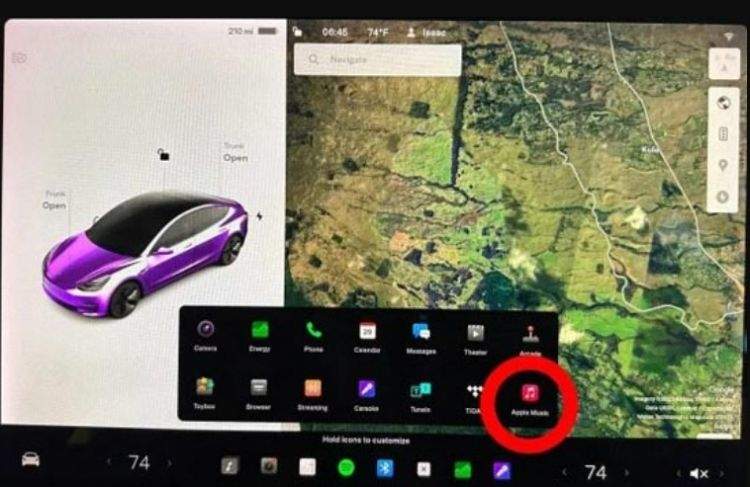
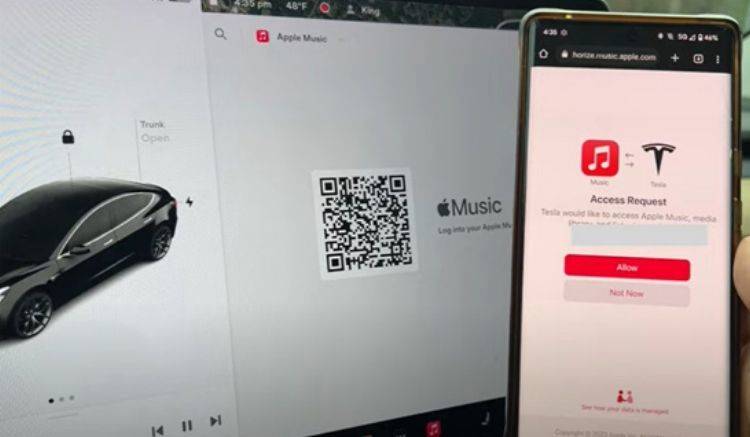
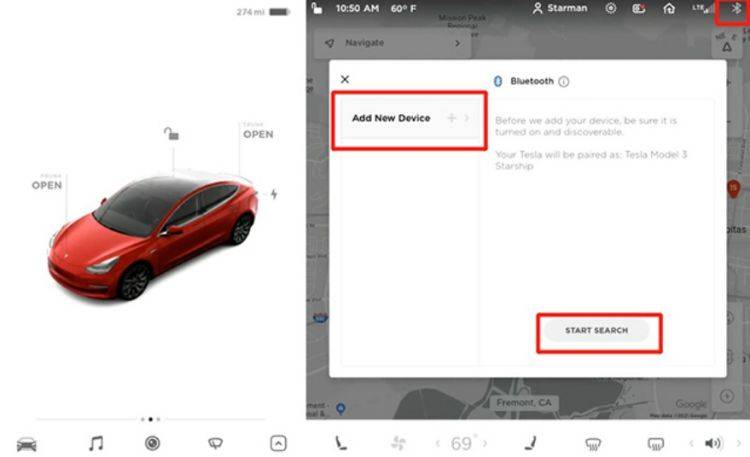
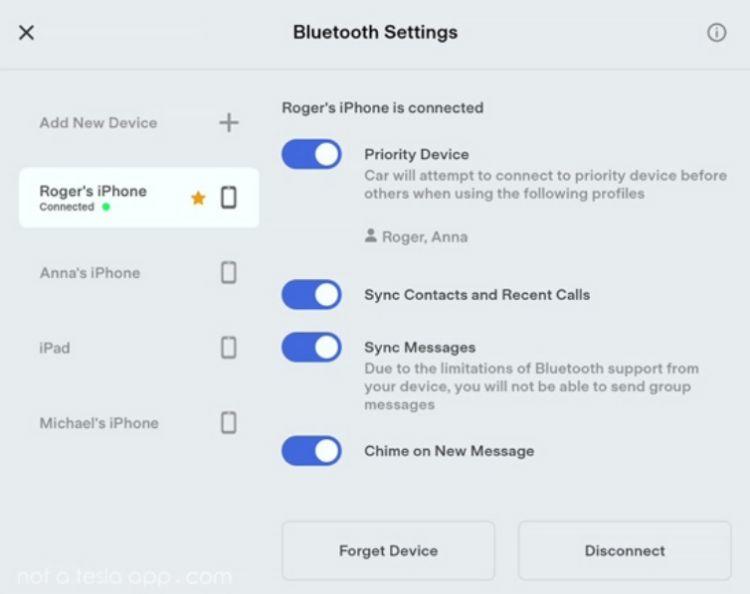









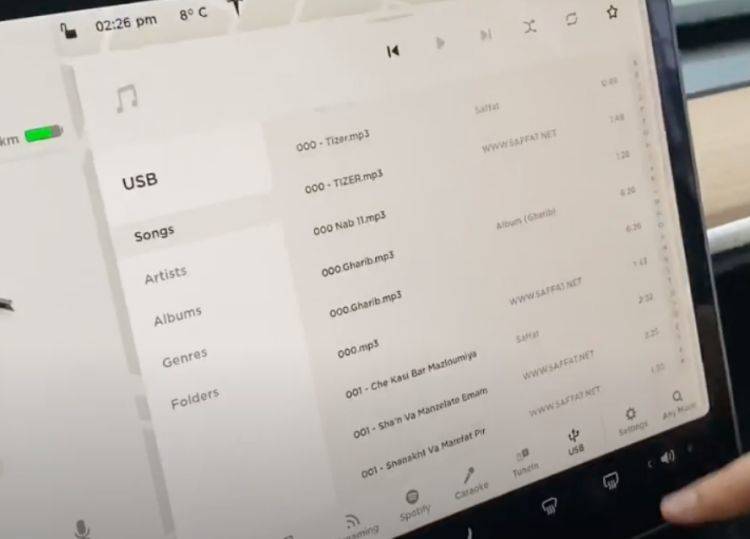

 HitPaw FotorPea
HitPaw FotorPea HitPaw Watermark Remover
HitPaw Watermark Remover 



Compartir este artículo:
Valorar este producto:
Juan Mario
Redactor jefe
Trabajo como autónomo desde hace más de cinco años. He publicado contenido sobre edición de video, edición de fotos, conversión de video y películas en varios sitios web.
Más ArtículosDejar un comentario
Introduce tu opinión sobre los artículos de HitPaw